|
Ver.1.9.13からCAD形式のファイルを読み込んだ際のFace Zoneの取り扱いが変更となり、デフォルト状態では全てのFaceが一つのZoneにまとまるようになりました。ここではVer.1.9.13のデフォルト状態で読み込んだ場合と、従来の曲面の種類によってFace Zoneを分ける方法の二つを説明します。 |
-
[メニューバー]→[Settings]→[CAD to Mesh]をクリック
-
Tessellation Optionを設定する
-
Separate Surface ZoneのON/OFFを決定する
-
ApplyボタンでCAD形式のメッシュ化設定を確定する。
-
CAD形式ファイル(STEP, IGES)を読み込む。
デフォルト状態でCAD形式を読み込む
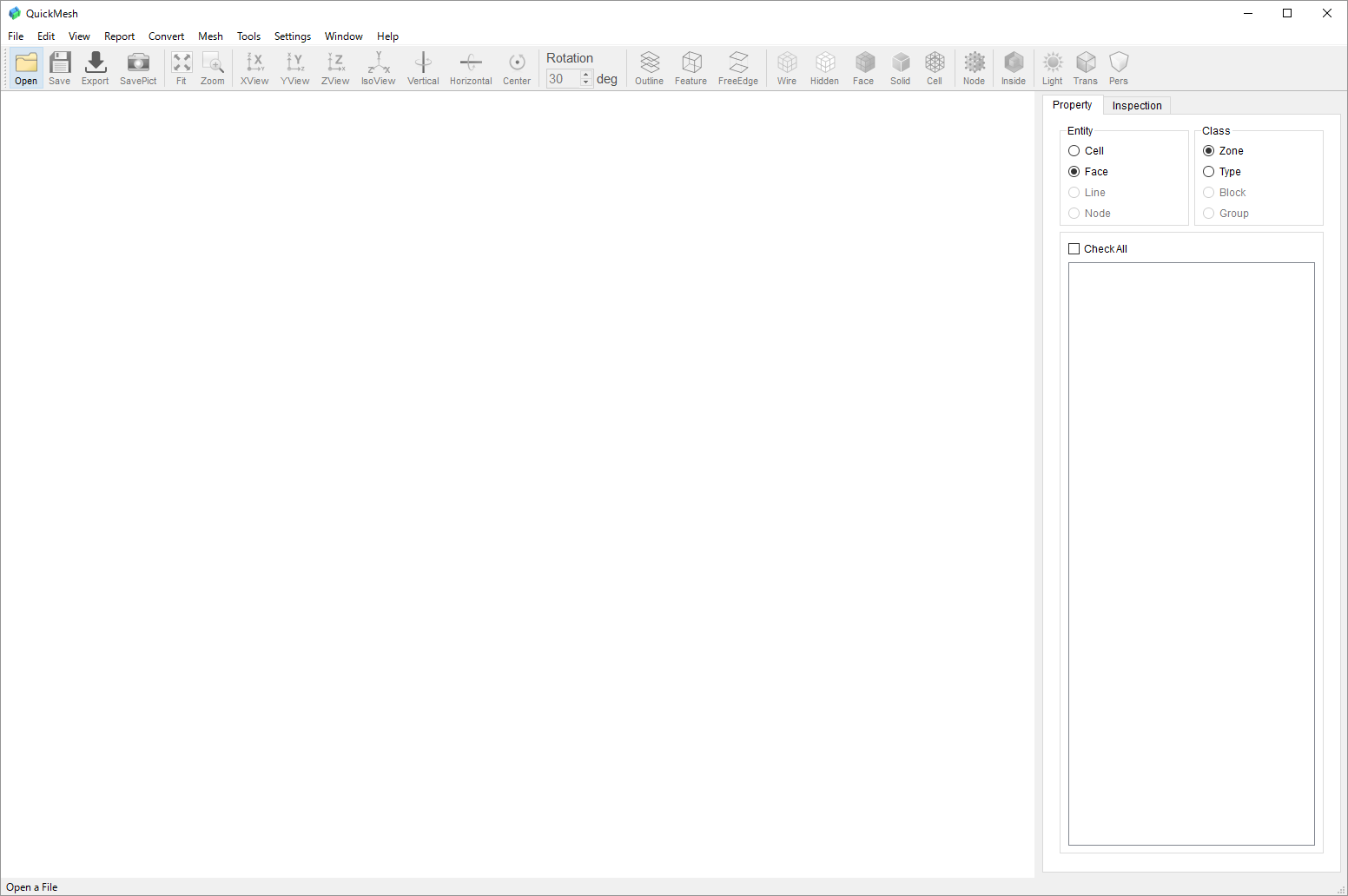
CAD to Meshのセッティング項目を特に変えずにCAD形式のファイルを読み込みます。
アイコンバーのOpenをクリックしてファイルダイアログを開きSTEPファイルを開きます。
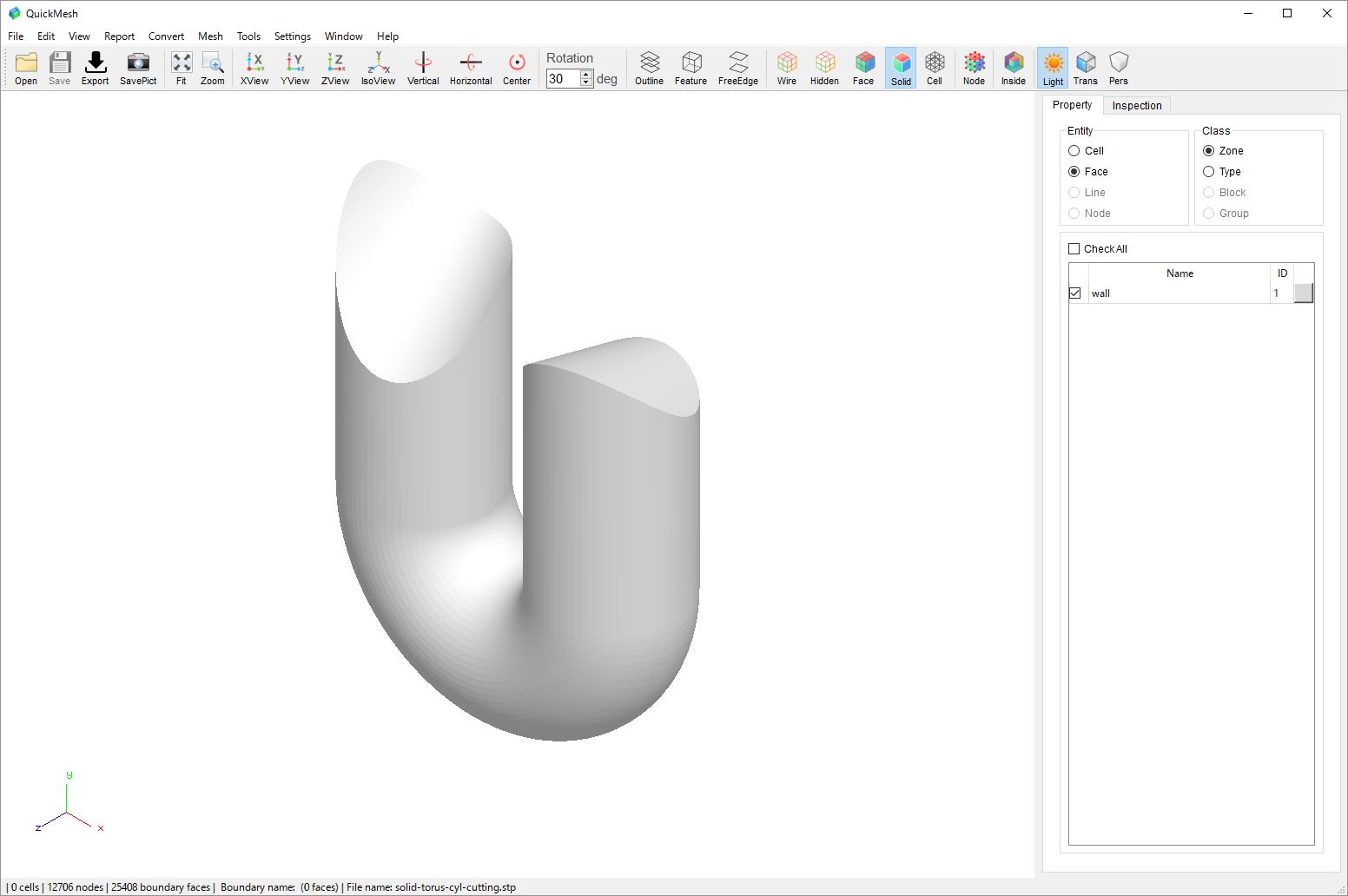
読み込みが終了すると図のようにメッシュ化されたモデルが表示されます。
Separate Surface Zone がONの場合
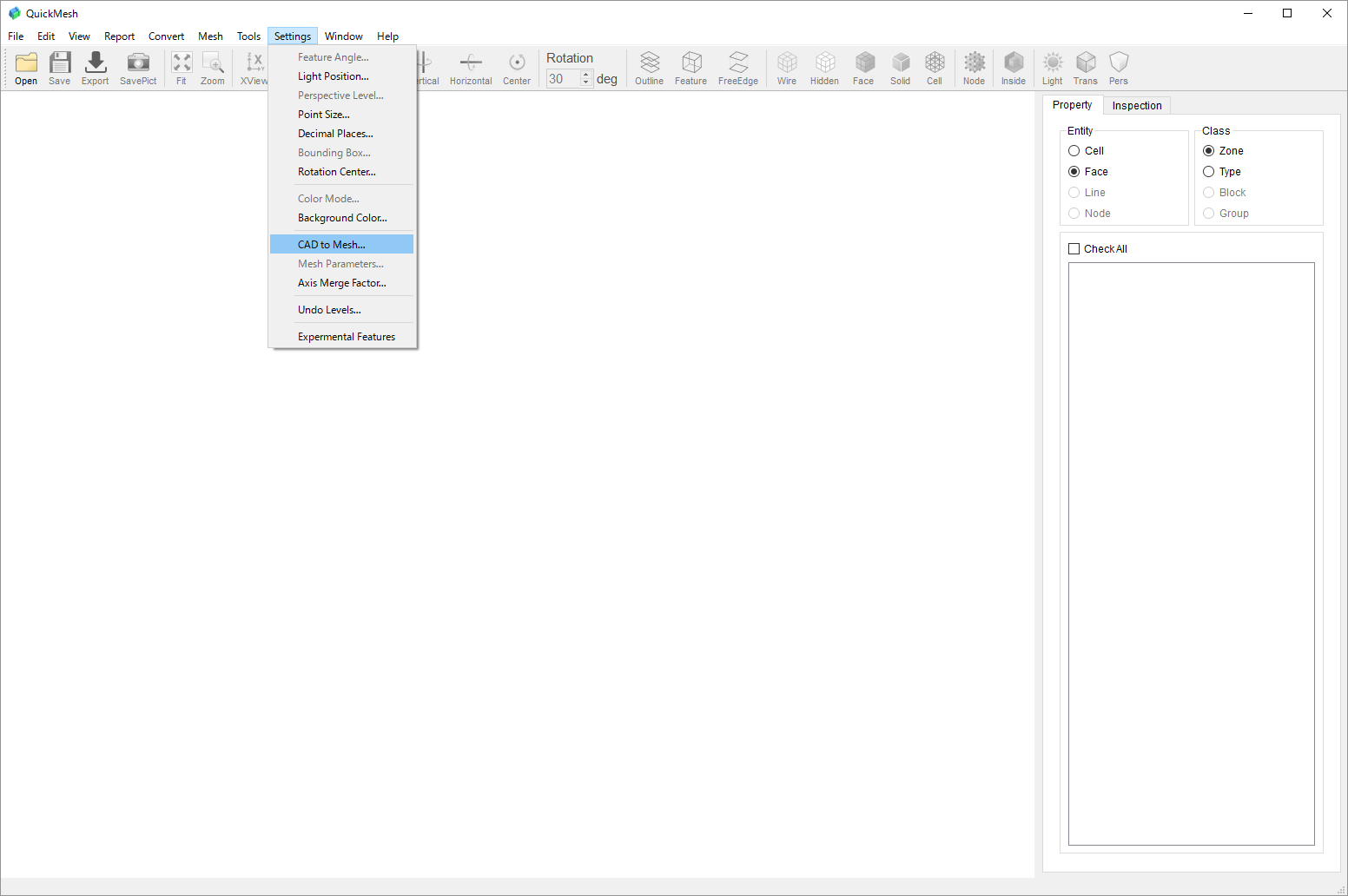
CAD to Meshのセッティング項目から曲面の種類ごとにFace Zoneを分けてメッシュ化します。
メニューバーのSettingsからCAD to Meshを選択しクリックします。
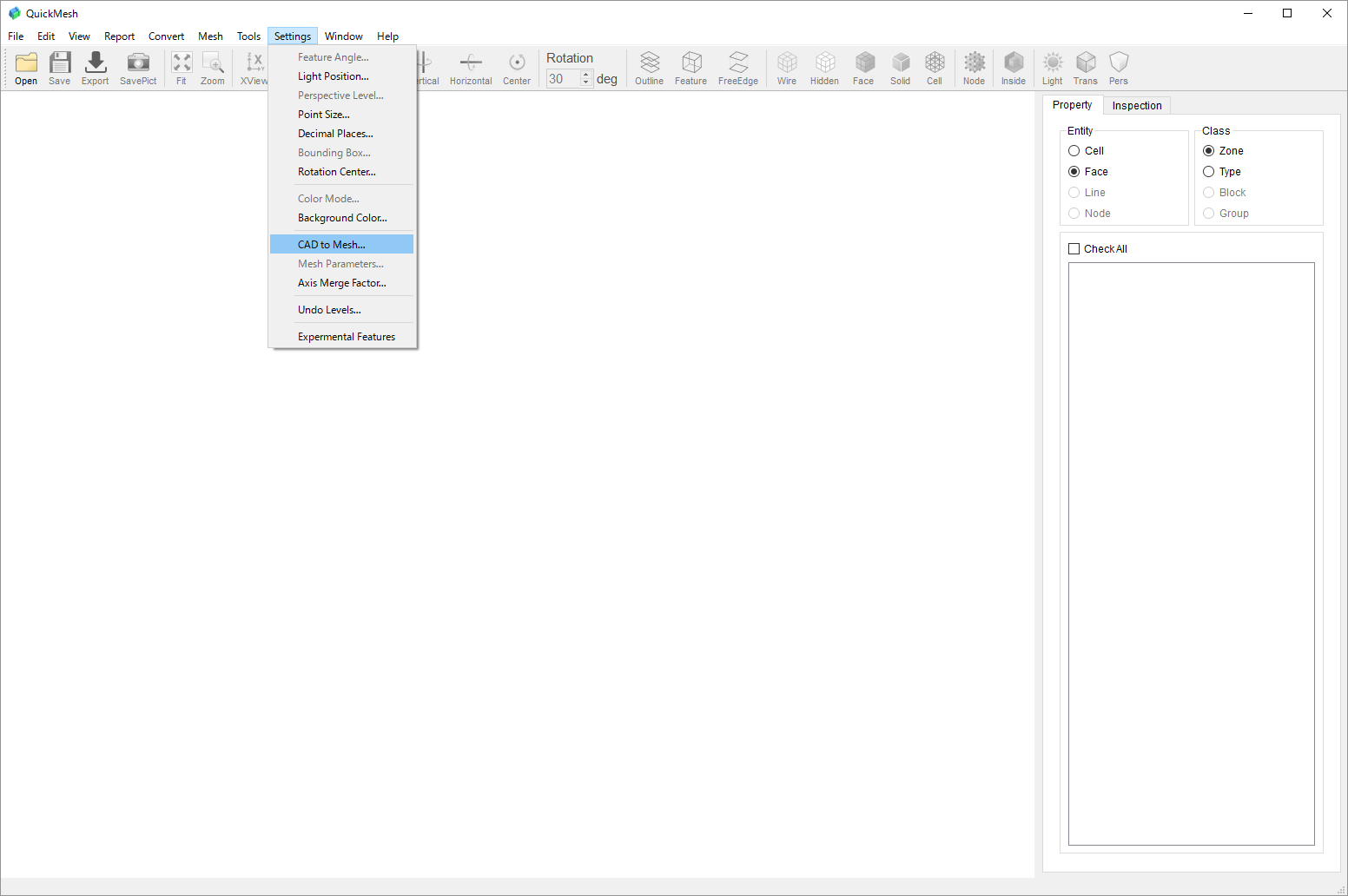
CAD to Meshのセッティング項目から曲面の種類ごとにFace Zoneを分けてメッシュ化します。
メニューバーのSettingsからCAD to Meshを選択しクリックします。
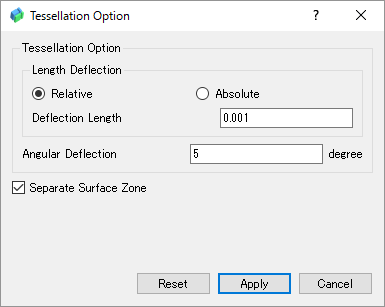
Separate Surface ZoneをONにし、Applyで設定変更を反映させます。
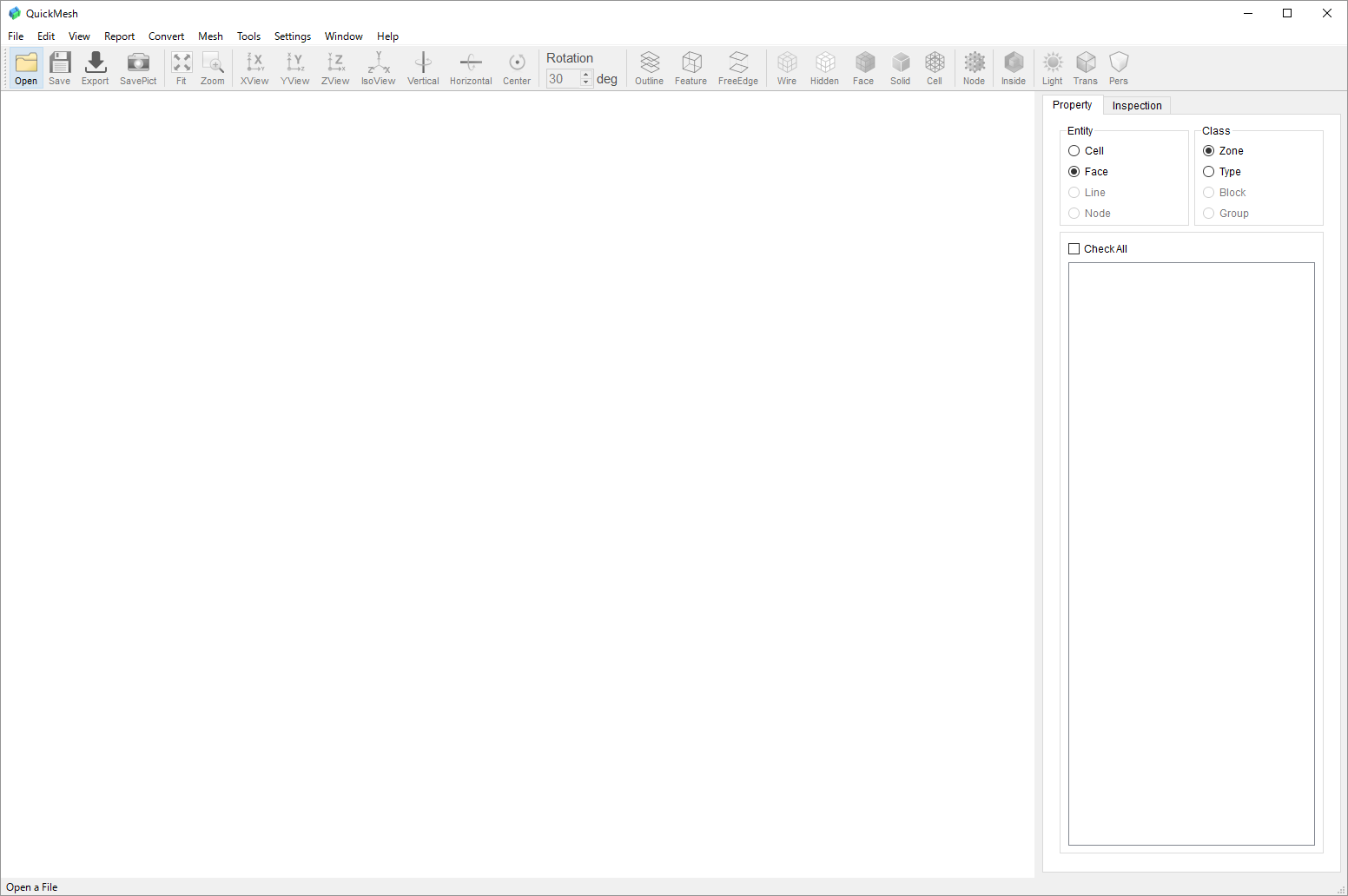
アイコンバーのOpenをクリックしてファイルダイアログを開きSTEPファイルを開きます。
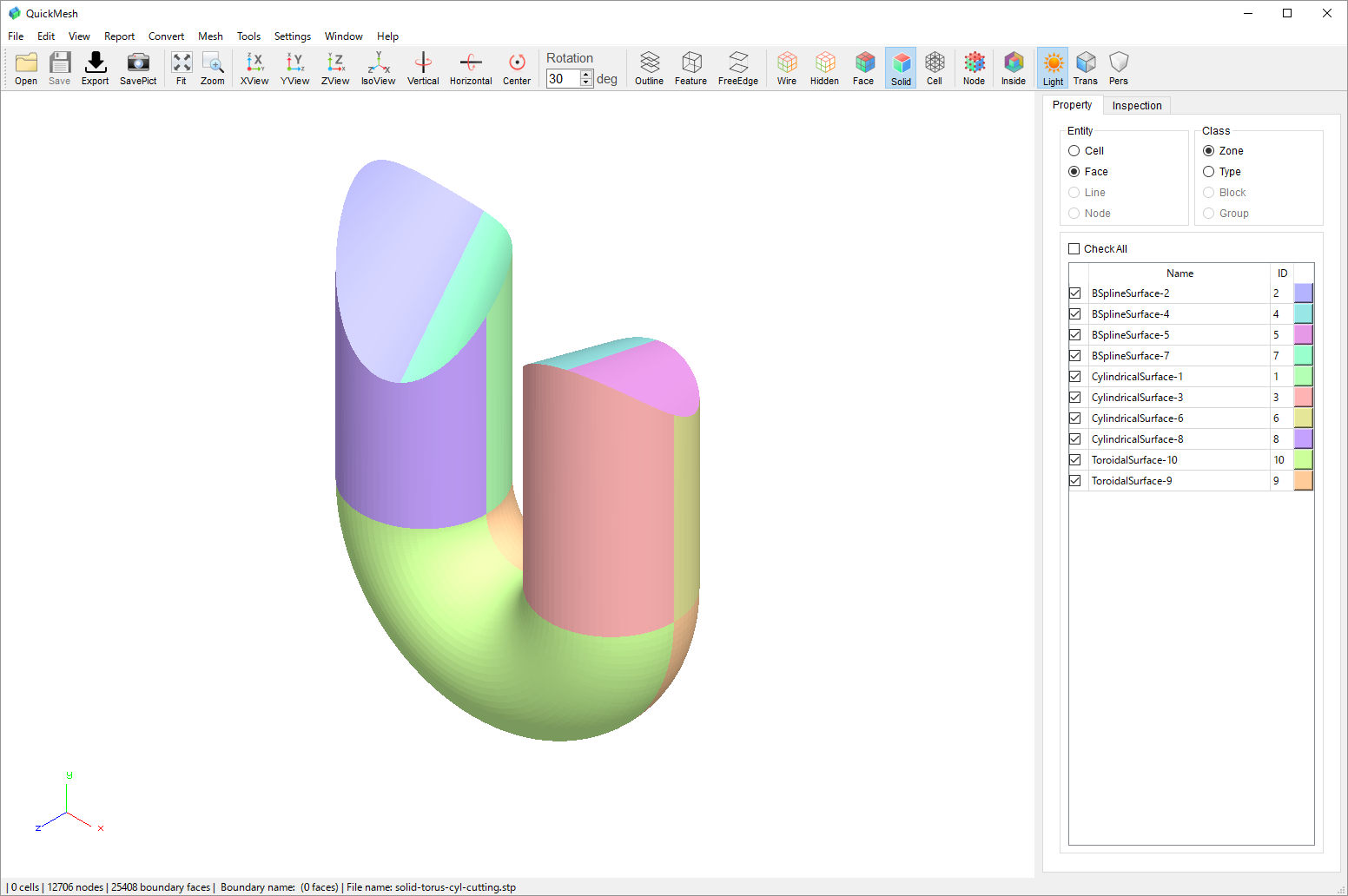
読み込みが終了すると図のようにCAD形式の元の曲面の種類ごとにZone分けされたメッシュが表示されます。
Tessellation Option
曲面形状の再現度を制限するパラメータ
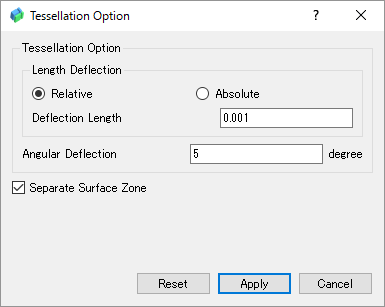
Tessellation Optionは曲面を三角形に分割するときのパラメータを調整します。距離偏差と角度偏差の二種類の値がありどちらも値が小さくなるほど分割は細かくなって形状の再現度は上がりますが分割に時間がかかるようになります。
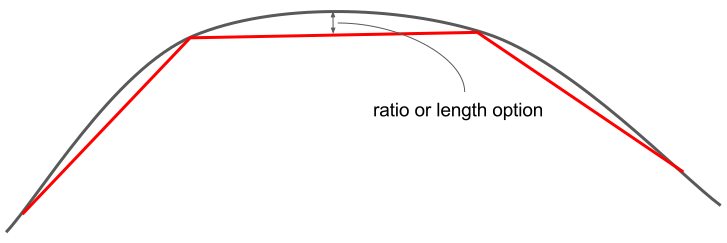
距離偏差は分割面と曲面との距離を制限します。また相対値モード (Relative) か絶対値モード (Absolute) かを選ぶことができ、相対値モードならばモデル全体や曲面のバウンディングボックス長に対する比として扱われるようになります。
0度より大きな値を有効な値としています。
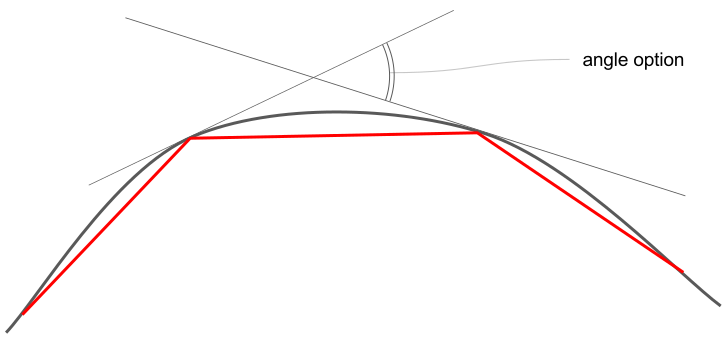
角度偏差は隣接する分割点上の接面同士の角度を制限します。
0度より大きく90度以下の角度を有効な値としています。
距離偏差の効果実例(相対値モード)
次のような半径5.0の球面をメッシュ化したとき相対値モードの距離偏差の違いによる分割の変化を実例として挙げます。なお、角度偏差は効果を小さくするため最大値の90度を取っています。
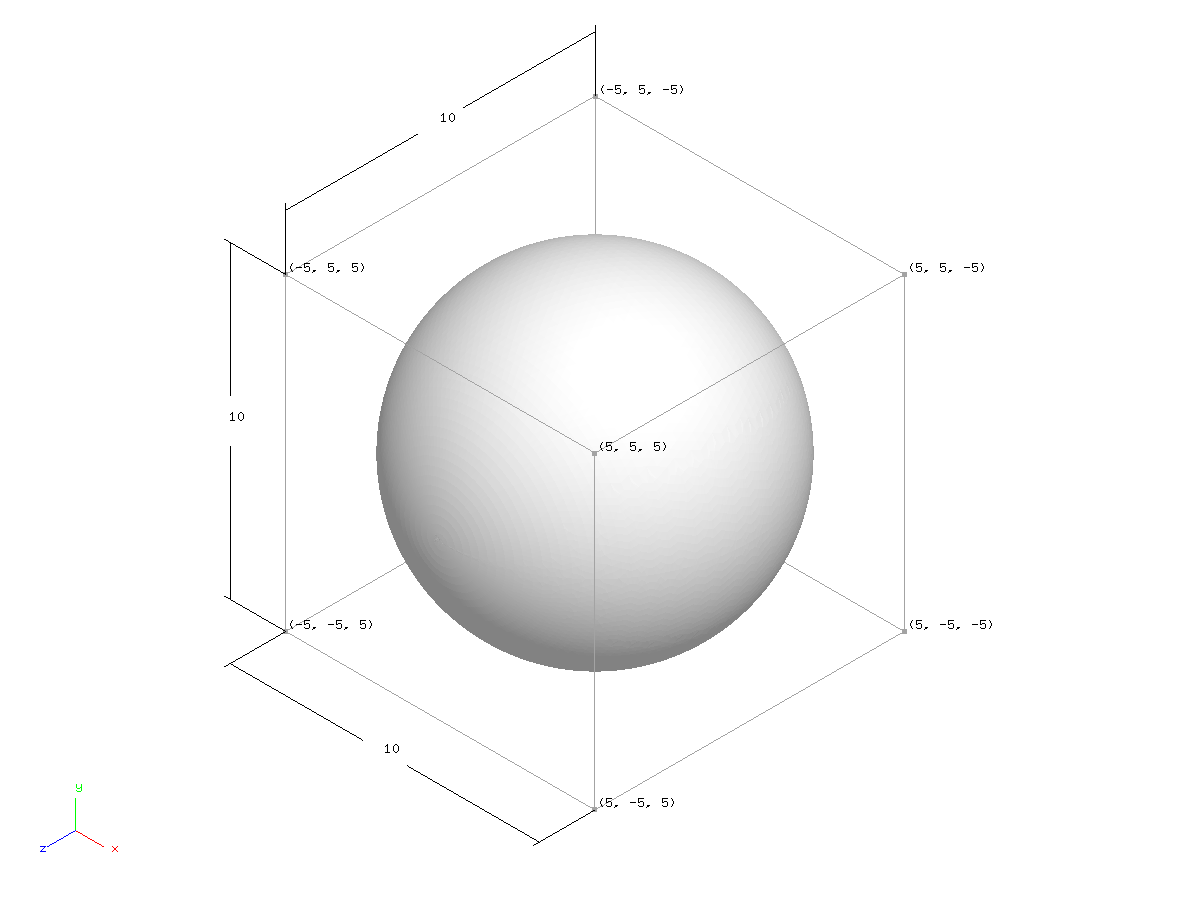
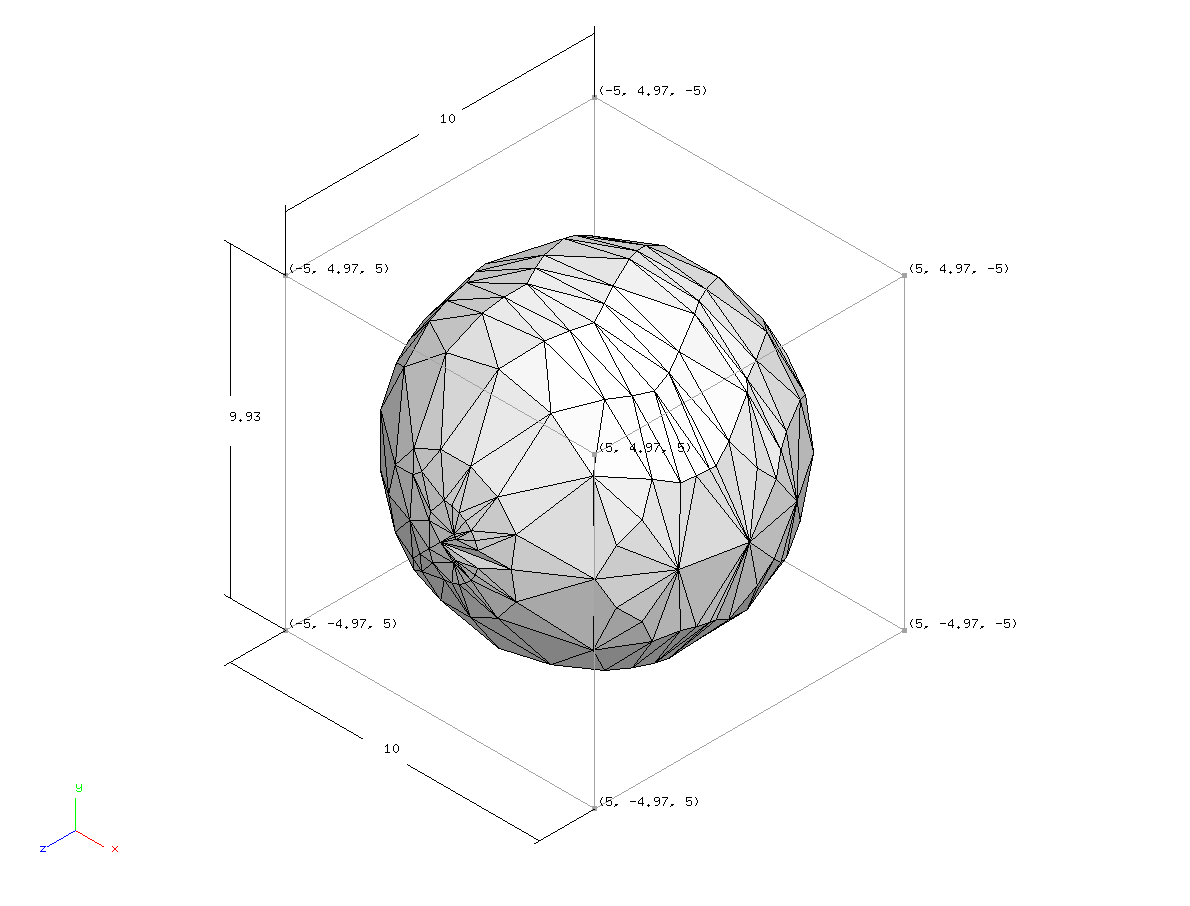
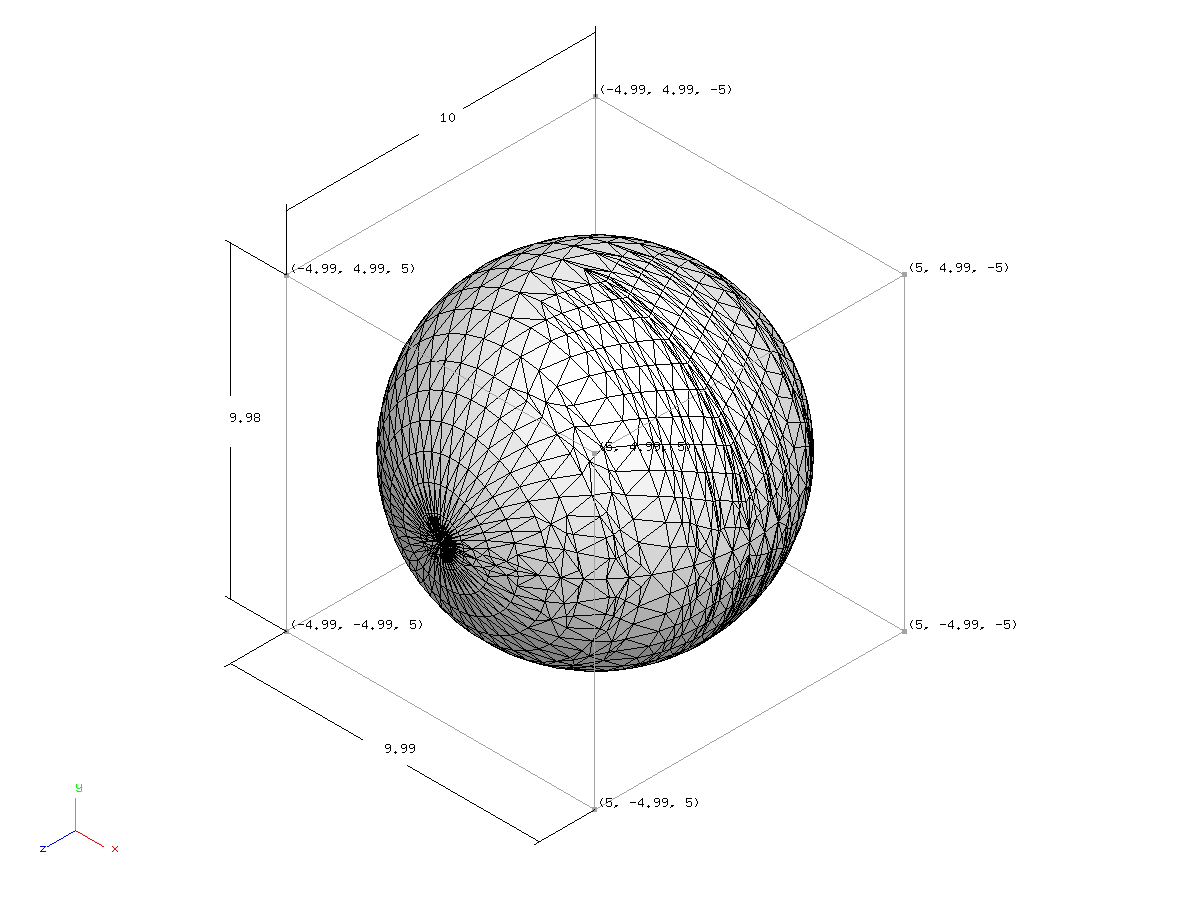
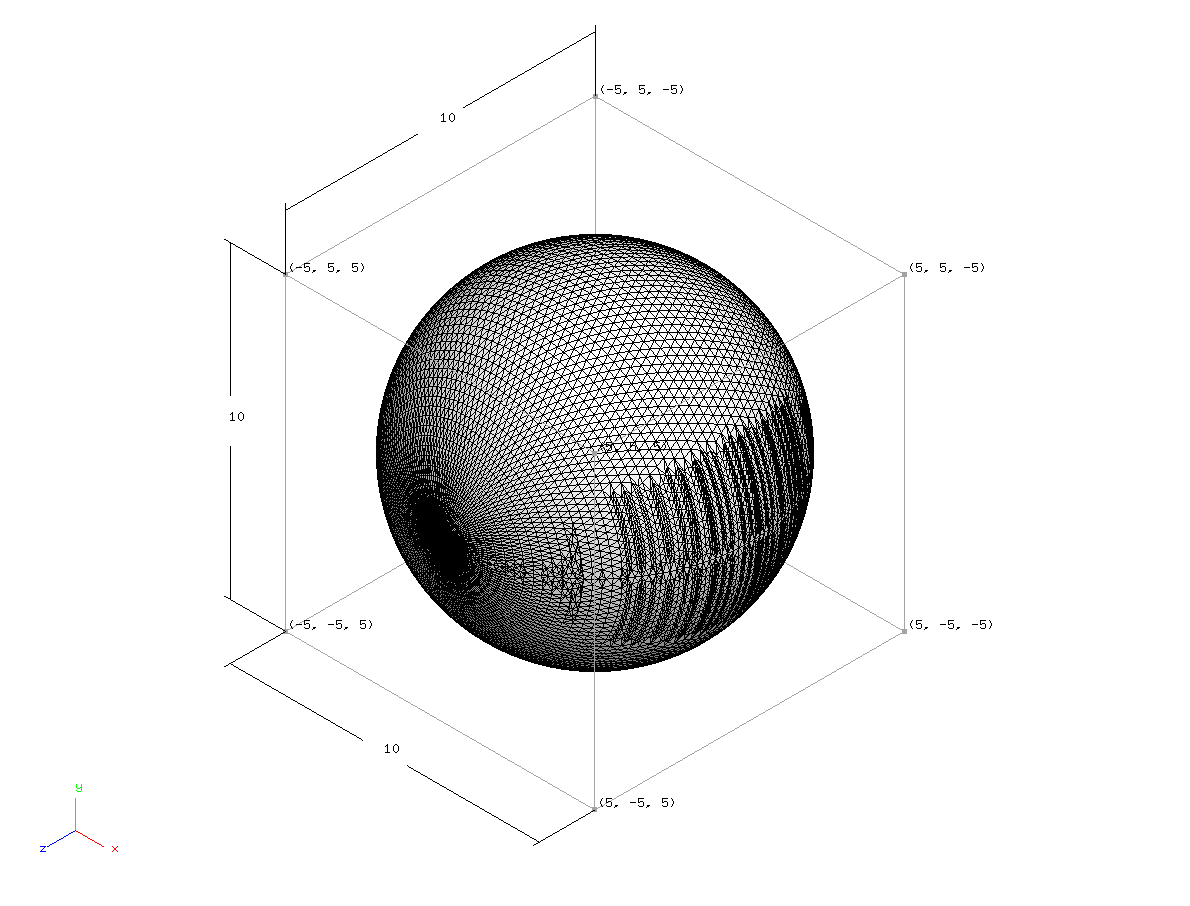
| 距離偏差 | 分割面数 | 分割面総面積 | 表面積誤差 |
|---|---|---|---|
0.1 |
478 |
306.904 |
2.309423% |
0.01 |
3290 |
313.093 |
0.339403% |
0.001 |
24886 |
314.035 |
0.039555% |
距離偏差の効果実例(絶対値モード)
絶対値モードは曲面と分割平面の距離の制限値を実座標距離で比較するため、モデルのサイズの影響を受けます。ここではその影響の実例を示すため、距離偏差を0.01、 角度偏差を90度に固定してモデル球の半径の大きさを変えた場合について相対値モードと絶対値モードを比較します。
| 半径 | Relative | Absolute |
|---|---|---|
0.5 |
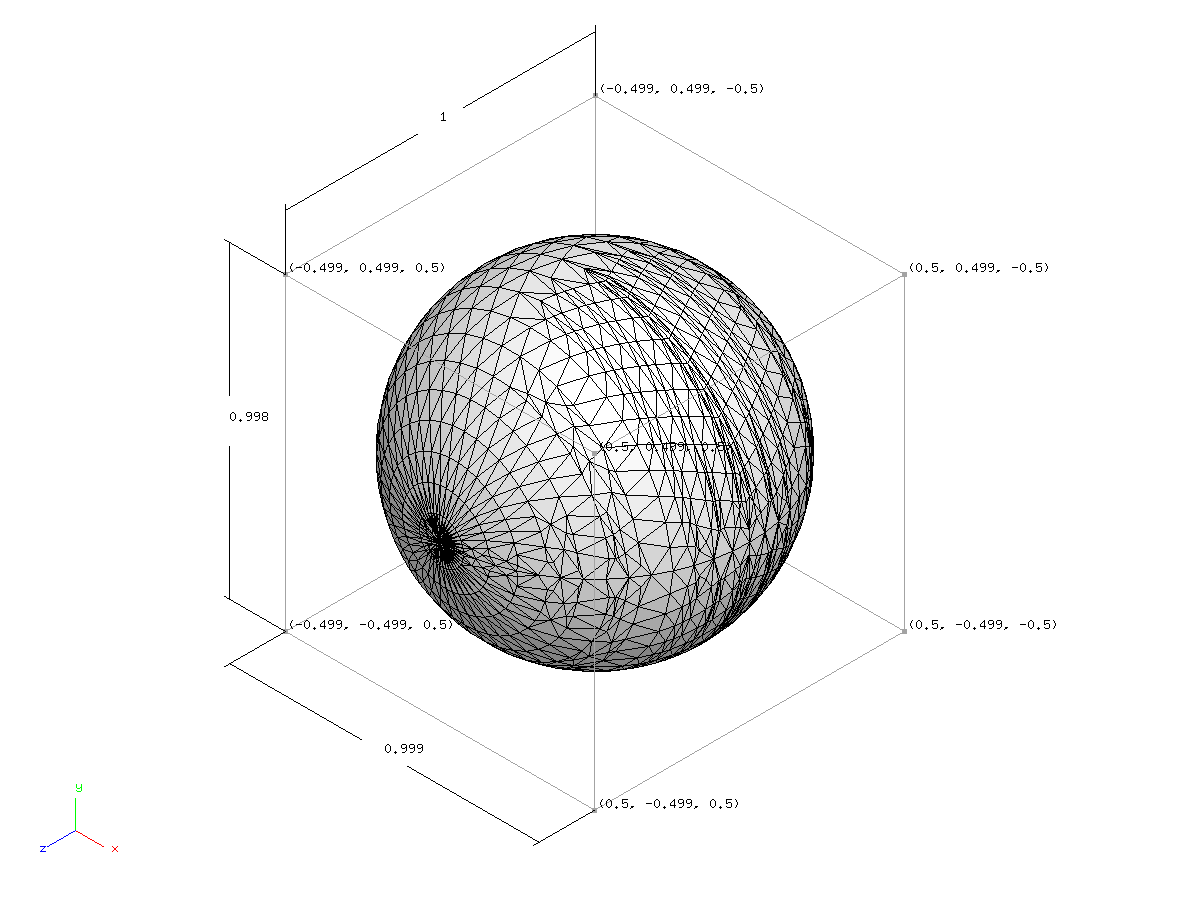
|
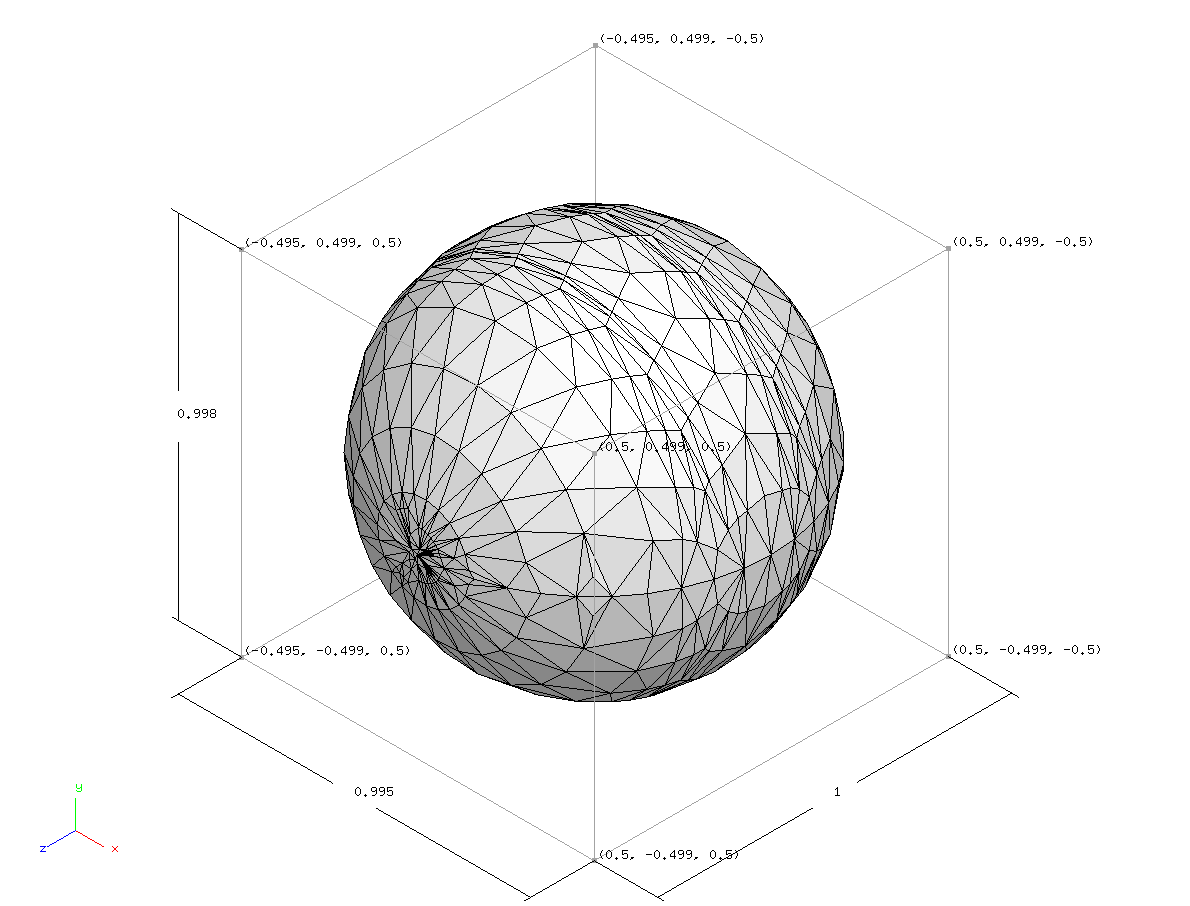
|
5.0 |
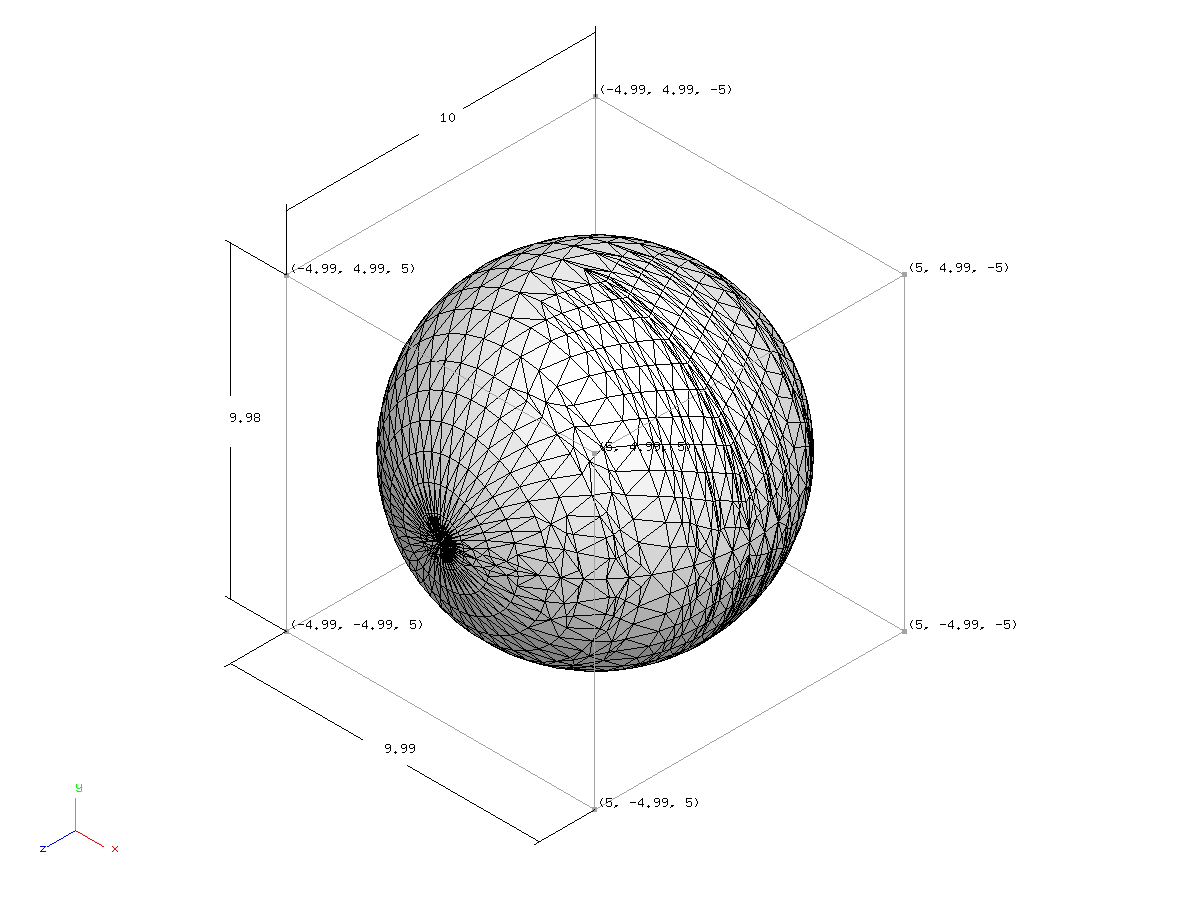
|
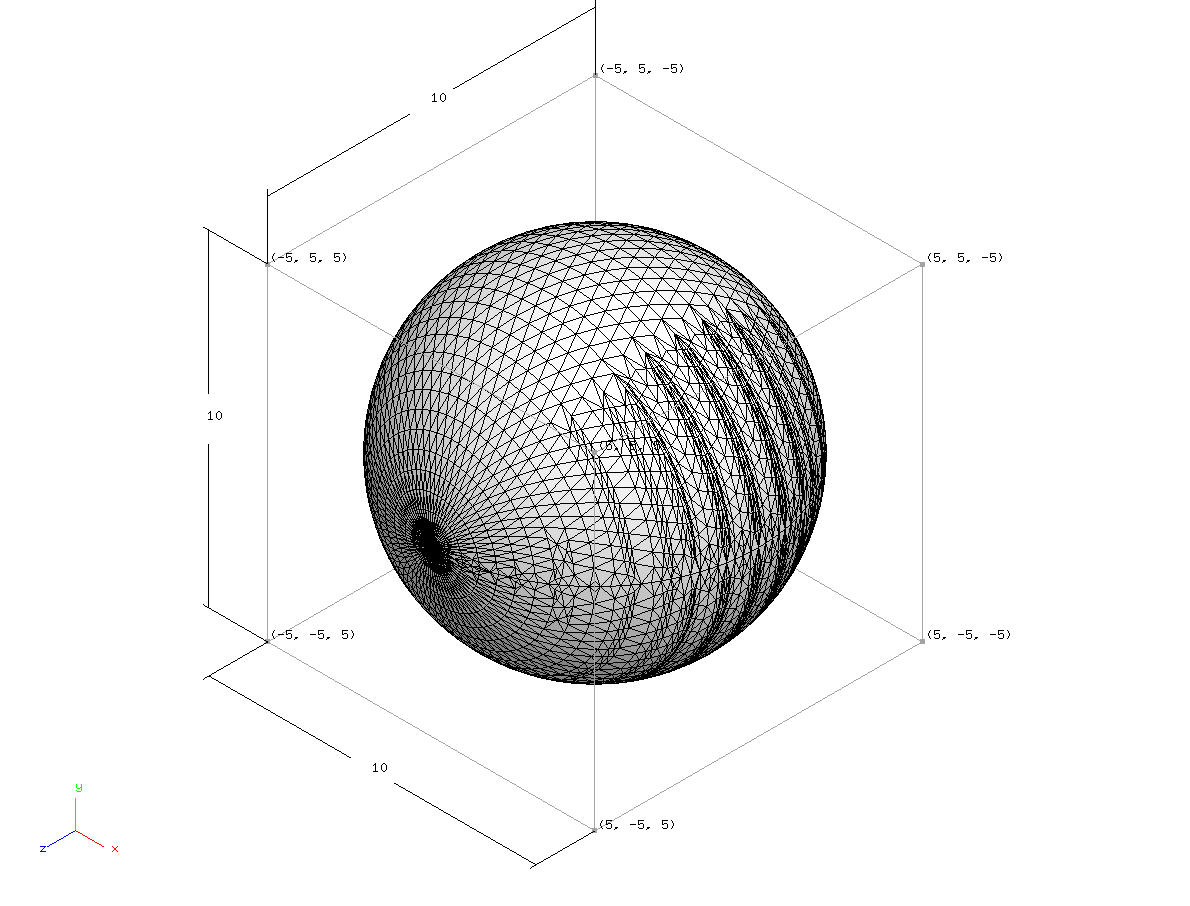
|
50.0 |
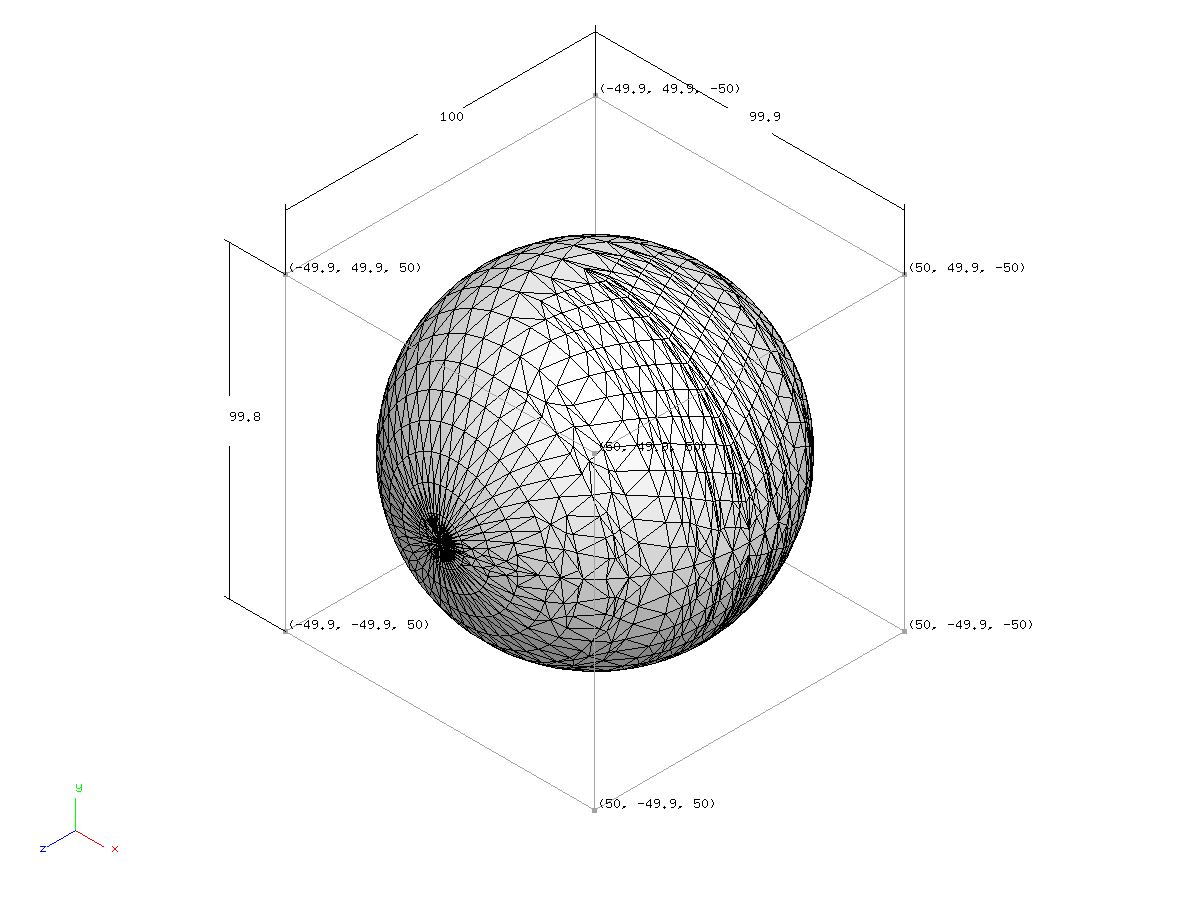
|
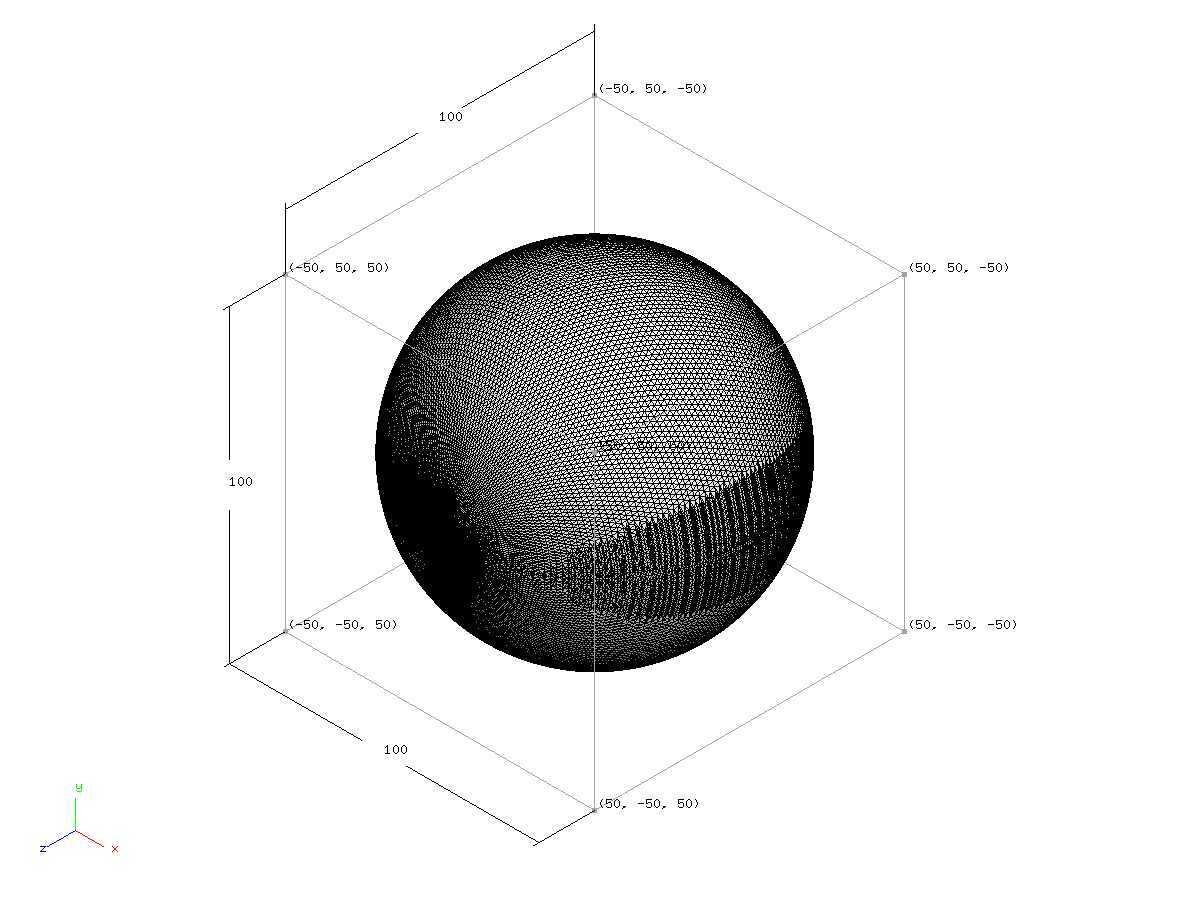
|
| Relative | Absolute | |||||
|---|---|---|---|---|---|---|
半径 |
分割面数 |
分割面総面積 |
表面積誤差 |
分割面数 |
分割面総面積 |
表面積誤差 |
0.5 |
3290 |
3.13093 |
0.339403% |
1174 |
3.11119 |
0.967747% |
5.0 |
3290 |
313.093 |
0.339403% |
7896 |
313.728 |
0.137276% |
50.0 |
3290 |
31309.3 |
0.339403% |
62628 |
31411.2 |
0.015045% |
角度偏差の効果実例
距離偏差と同様に半径5.0の球面をメッシュ化したとき角度偏差の違いによる分割の変化を実例として挙げます。なお、距離偏差は効果を小さくするため相対値モードの1.0に固定しています。
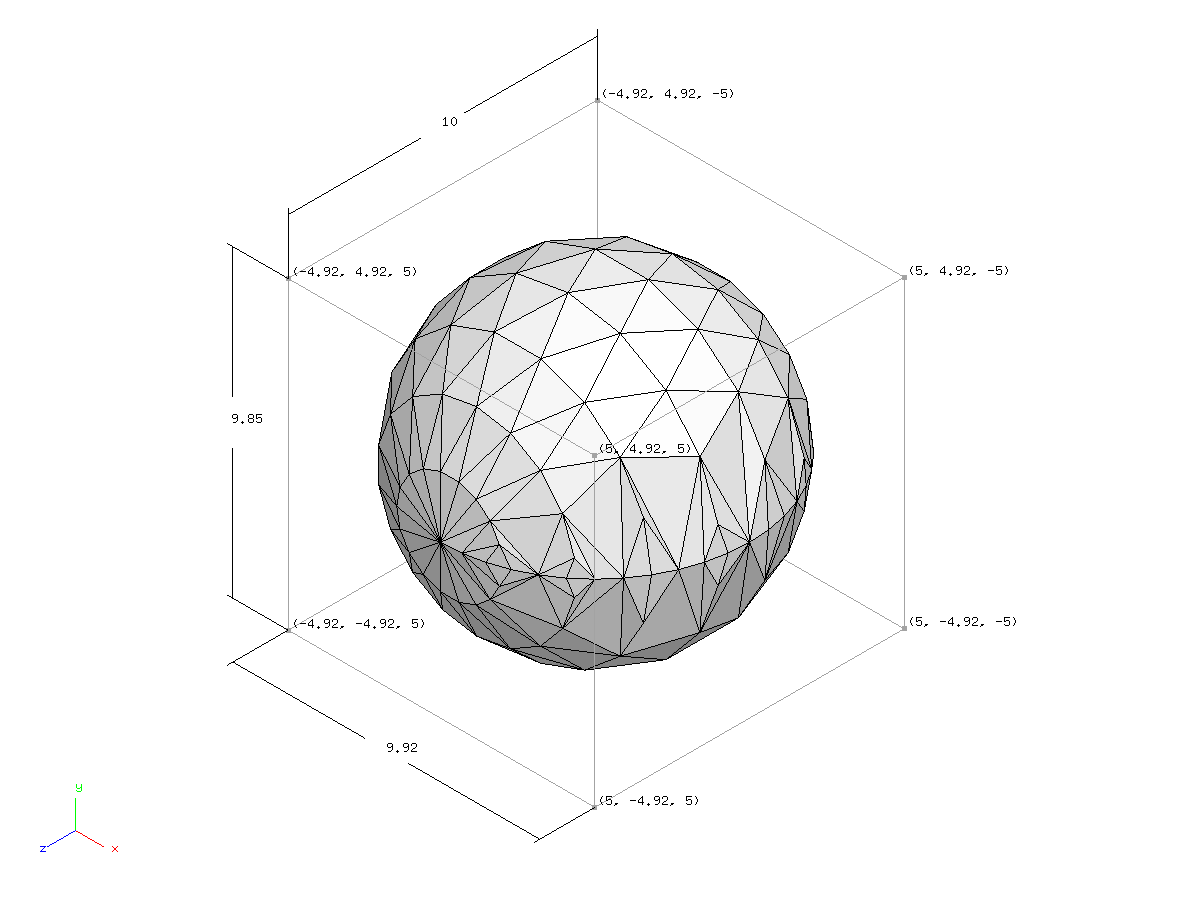
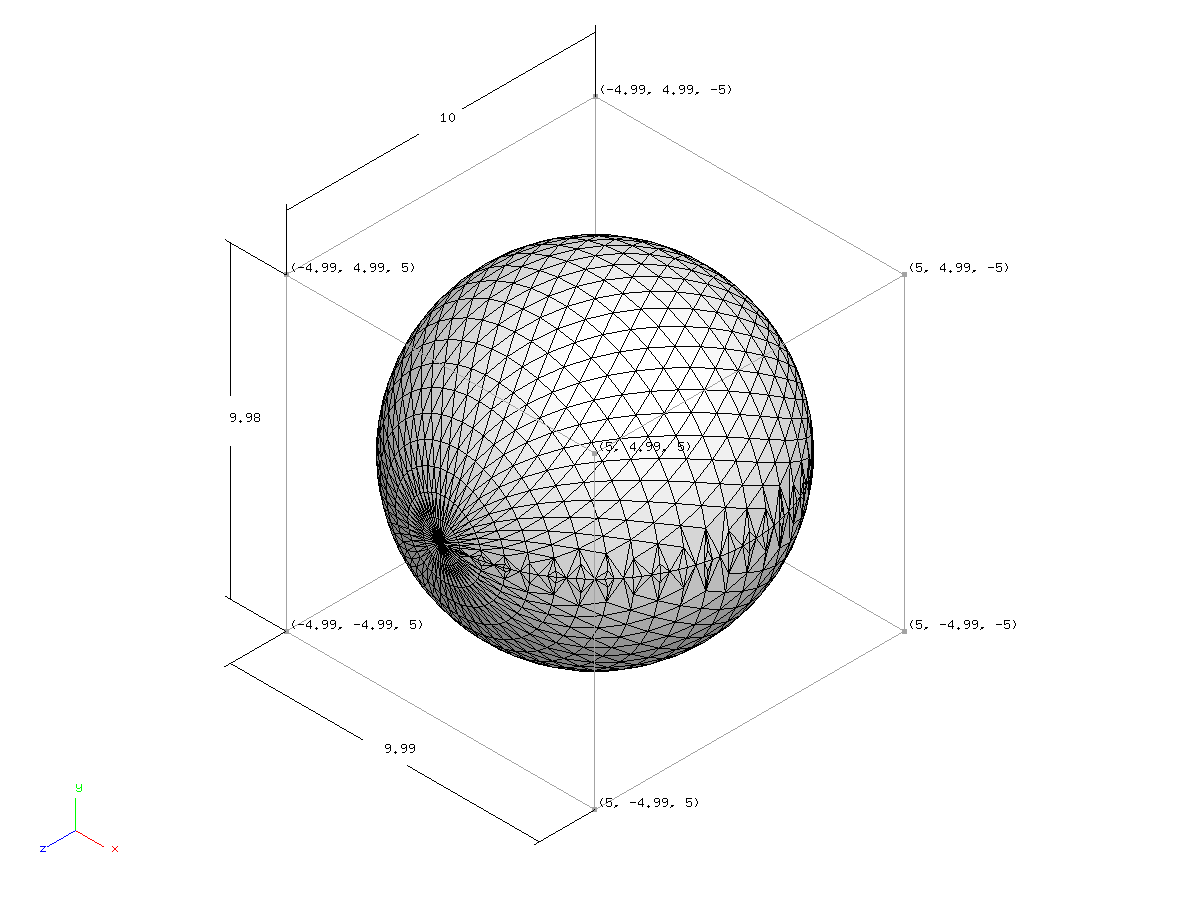
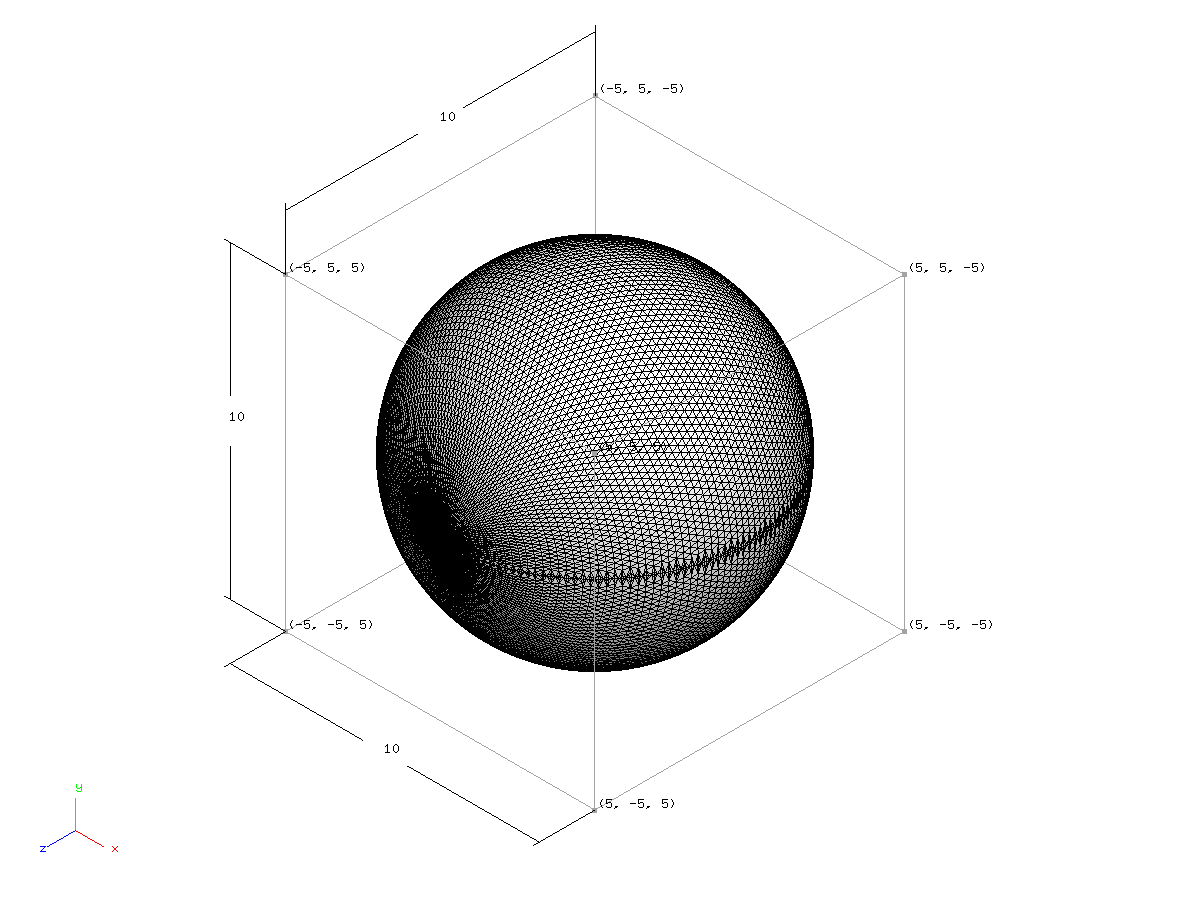
| 角度偏差 | 分割面数 | 分割面総面積 | 表面積誤差 |
|---|---|---|---|
30.0 |
326 |
307.335 |
2.172231% |
10.0 |
2718 |
313.26 |
0.286245% |
3.0 |
29634 |
314.075 |
0.026822% |